| | | | Office2013應用大全(附光盤精粹版)/Office辦公無憂 | | 該商品所屬分類:計算機/網絡 -> Office | | 【市場價】 | 740-1073元 | | 【優惠價】 | 463-671元 | | 【介質】 | book | | 【ISBN】 | 9787111418924 | | 【折扣說明】 | 一次購物滿999元台幣免運費+贈品
一次購物滿2000元台幣95折+免運費+贈品
一次購物滿3000元台幣92折+免運費+贈品
一次購物滿4000元台幣88折+免運費+贈品
| | 【本期贈品】 | ①優質無紡布環保袋,做工棒!②品牌簽字筆 ③品牌手帕紙巾
|
|
| 版本 | 正版全新電子版PDF檔 | | 您已选择: | 正版全新 | 溫馨提示:如果有多種選項,請先選擇再點擊加入購物車。*. 電子圖書價格是0.69折,例如了得網價格是100元,電子書pdf的價格則是69元。
*. 購買電子書不支持貨到付款,購買時選擇atm或者超商、PayPal付款。付款後1-24小時內通過郵件傳輸給您。
*. 如果收到的電子書不滿意,可以聯絡我們退款。謝謝。 | | | |
| | 內容介紹 | |
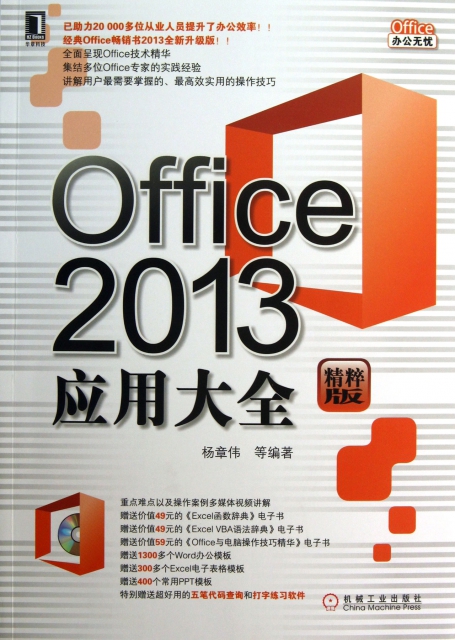
-
出版社:機械工業
-
ISBN:9787111418924
-
作者:楊章偉
-
頁數:591
-
出版日期:2013-04-01
-
印刷日期:2013-04-01
-
包裝:平裝
-
開本:16開
-
版次:1
-
印次:1
-
楊章偉編著的《Office2013應用大全(附光盤精粹版)》詳細介紹Word 2013、Excel 2013和PowerPoint 2013等常用組件的使用方法。本書適用於需要學習使用Office的初級用戶以及希望提高Office辦公應用能力的中**用戶,也適合大中專院校的學生閱讀,還可以作為各類辦公人員的培訓教材使用。
-
Office 2013在功能和操作上向著更加支持平板電腦以及觸摸設備的方
向發展,其功能更加強大,操作更加方便,版本更加安全和穩定。
楊章偉編著的《Office2013應用大全(附光盤精粹版)》將詳細介紹Word
2013、Excel 2013和PowerPoint 2013等常用組件的使用方法。
《Office2013應用大全(附光盤精粹版)》分6篇,共24章,分別介紹了
Office 2013的新功能和操作界面、Word 2013的文檔操作、Excel 2013工
作表的操作、PowerPoint 2013演示文稿的制作方法、Access 2013數據庫
的管理技巧、Outlook 2013收發郵件的操作、Publisher 2013出版物的制
作方法以及OneNote 2013的使用技巧;同時,還對Office 2013的高端應用
進行了介紹,如組件間協同辦公的實現以及VBA程序設計等。
《Office2013應用大全(附光盤精粹版)》適用於需要學習使用Office
的初級用戶以及希望提高Office辦公應用能力的中高級用戶,也適合大中
專院校的學生閱讀,還可以作為各類辦公人員的培訓教材使用。
-
前言
第一篇 Office 2013基礎篇
第1章 初識Office 2013
1.1 Office 2013中文版組件
1.1.1 Word 2013簡介
1.1.2 Excel 2013簡介
1.1.3 PowerPoint 2013簡介
1.1.4 Access 2013簡介
1.1.5 Outlook 2013簡介
1.1.6 Publisher 2013簡介
1.2 安裝Office 2013中文版
1.2.1 安裝Office 2013
1.2.2 添加和刪除Office 2013組件
1.2.3 卸載Office 2013
1.3 Office 2013的幫助
第2章 Office 2013的操作界面
2.1 了解功能區
2.1.1 Office 2013的功能區
2.1.2 “文件”選項卡
2.1.3 快速訪問工具欄
2.1.4 傳統的標題欄和狀態欄
2.2 設置快速訪問工具欄
2.2.1 增刪命令按鈕
2.2.2 批量增刪命令按鈕
2.2.3 改變快速訪問工具欄的位置
2.3 功能區的設置
2.3.1 隱藏或顯示功能區
2.3.2 設置功能區提示
2.3.3 向功能區添加命令按鈕
第二篇 Word 2013使用篇
第3章 文檔的基本操作
3.1 啟動和退出Office 2013
3.1.1 利用“開始”菜單啟動
3.1.2 利用快捷方式啟動
3.1.3 退出Office應用程序
3.2 新建文檔
3.2.1 在桌面上新建文檔
3.2.2 在文件夾中新建文檔
3.2.3 直接新建文檔
3.2.4 根據模板新建文檔
3.3 打開文檔
3.3.1 在Office中打開文檔
3.3.2 以副本的方式打開文檔
3.4 快速打開常用文檔
3.5 保存文檔
3.5.1 使用“另存為”對話框
3.5.2 設置自動文檔恢復功能
3.5.3 設置默認的保存格式和路徑
3.6 程序文檔的相互轉換
3.6.1 將文檔轉換為網頁
3.6.2 將文檔轉換為PDF和XPS文檔
3.7 Word中的視圖
3.7.1 使用頁面視圖
3.7.2 使用閱讀視圖
3.7.3 使用Web版式視圖
3.7.4 使用大綱視圖
3.7.5 使用草稿
3.8 文檔窗口的操作
3.8.1 縮放文檔顯示
3.8.2 顯示文檔結構圖和縮略圖
3.8.3 拆分文檔窗口
3.8.4 並排查看文檔
3.8.5 文檔窗口的切換和新建
第4章 文本的輸入和編輯
4.1 關於中文輸入法
4.1.1 使用中文輸入法輸入文字
4.1.2 輸入特殊符號
4.1.3 手寫輸入
4.1.4 使中文輸入法隨Word啟動
4.2 輸入文本
4.2.1 文本輸入的位置
4.2.2 自動*正
4.2.3 文本輸入時的拼寫檢查
4.3 選擇文本
4.3.1 拖動鼠標選擇文本
4.3.2 選擇特殊文本塊
4.3.3 擴展選擇文本
4.3.4 使用鍵盤選擇文本
4.4 刪除和替換文本
4.4.1 刪除文本
4.4.2 插入和改寫文字
4.5 移動和復制文本
4.5.1 移動文本
4.5.2 復制文本
4.5.3 使用剪貼板
4.5.4 快速啟動“剪貼板”窗格
4.5.5 使用“粘貼選項”標記
4.6 快速定位文檔
4.6.1 定位文檔
4.6.2 使用“定位”命令定位文檔
4.7 查找和替換
4.7.1 查找
4.7.2 替換
4.7.3 使用搜索代碼
4.8 公式的輸入
4.8.1 快速插入公式
4.8.2 輸入公式
4.8.3 設置公式
第5章 文字和段落格式
5.1 設置文字格式
21.2.2 刪除分區
21.2.3 保存分區
21.2.4 移動和復制分區
21.3 操作頁
21.3.1 添加和刪除頁
21.3.2 移動頁
21.3.3 *改頁中的時間
21.4 寫筆記
21.4.1 輸入文本
21.4.2 插入圖片
21.4.3 繪制標記
21.4.4 截取屏幕信息
21.4.5 快速添加其他程序內容
21.4.6 在頁面中添加錄音
21.4.7 保存為網頁
21.4.8 發送到博客
第22章 Office 2013組件間的協同辦公
22.1 Word 2013與其他組件的協作
22.1.1 使用Excel工作表
22.1.2 使用PowerPoint演示文稿
22.1.3 使用Access數據庫
22.2 Excel 2013與其他組件的協作
22.2.1 引用PowerPoint演示文稿
22.2.2 導入Access數據庫數據
22.2.3 導入來自文本文件的數據
22.3 PowerPoint 2013與其他組件的協作
22.3.1 使用Excel數據
22.3.2 轉換為Word文檔
22.4 Access 2013與其他組件的協作
22.4.1 導出為Word文檔
22.4.2 導出為Excel工作表
22.5 Outlook 2013與其他組件的協作
22.5.1 將Outlook聯繫人導出到Excel電子表格
22.5.2 在Word文檔中獲取Outlook聯繫人信息
第23章 Office 2013中的宏和VBA
23.1 使用宏
23.1.1 錄制宏
23.1.2 運行宏
23.1.3 使用加載宏
23.2 宏安全設置
23.2.1 設置宏安全性
23.2.2 啟用被禁止的宏
23.3 VBA編程環境
23.3.1 打開Visual Basic編輯器
23.3.2 輸入代碼
23.3.3 調試程序
23.4 VBA編程實例三則
23.4.1 Word 2013 VBA應用實例——設置文字顛倒效果
23.4.2 Excel 2013 VBA應用實例——清除工作表中的重復項
23.4.3 PowerPoint 2013 VBA應用實例——播放Flash動畫
第24章 Office 2013操作技巧
24.1 Word 2013操作技巧
24.1.1 不顯示*近使用的文檔
24.1.2 自定義快捷鍵
24.1.3 快速選擇相同樣式的文本
24.1.4 在文檔中插入商標符號
24.1.5 快速輸入大寫中文數字
24.1.6 快速輸入符號
24.1.7 在文檔中顯示打開時間
24.1.8 輸入同時帶有上標和下標的內容
24.1.9 輸入10以上的帶圈字符
24.1.10 為文本添加行號
24.1.11 取消添加的行號
24.1.12 在文檔中快速添加橫線
24.1.13 隱藏文檔中的錯誤標記
24.1.14 在文檔中插入無邊框網頁
24.1.15 將文字替換為圖片
24.1.16 實現簡繁轉換
24.1.17 取消自動添加的超鏈接
24.1.18 將文本快速變為標題
24.1.19 使用Word 2013查字典
24.1.20 快速設置標題行
24.1.21 調整文字下劃線和文字間的距離
24.1.22 為文字加點
24.1.23 快速清除文檔中的所有格式
24.1.24 顯示表格中行列的高度和寬度
24.1.25 使用標尺調整表格單元格的大小
24.1.26 刪除表格
24.1.27 隱藏文檔中的圖片
24.1.28 批量設置圖片格式
24.1.29 文檔字數統計
24.1.30 實現折頁打印
24.2 Excel 2013操作技巧
24.2.1 快速切換工作簿
24.2.2 向工作簿中插入多個工作表
24.2.3 設置新建工作表的個數
24.2.4 隱藏工作簿
24.2.5 為工作簿制作備份
24.2.6 取消網格線的顯示
24.2.7 隱藏工作簿
24.2.8 快速定位單元格
24.2.9 輸入小數時不輸入小數點
24.2.10 自動輸入百分比符號
24.2.11 輸入分數
24.2.12 快捷輸入平方或立方符號
24.2.13 實現單元格中的文本自動換行
24.2.14 合並多列數據
24.2.15 使工作表居中打印
24.2.16 朗讀單元格
24.2.17 為數據區創建快照
24.2.18 在單元格中同時顯示文本和數值數據
24.2.19 快速輸入文本格式的數字
24.2.20 在多個單元格中快速輸入相同的數據
24.2.21 快速復制當前單元格四周的數據
24.2.22 快速輸入具有相同特征的數據
24.2.23 快速選定空白單元格
24.2.24 在多個工作表中同時錄入數據
24.2.25 快速對Excel工作表進行隔行顏色填充
24.2.26 在工作表中創建斜線表頭
24.2.27 使用自選圖形作批注
24.2.28 設置狀態欄的計算方式
24.2.29 將宏指定到按鈕
24.3 PowerPoint 2013操作技巧
24.3.1 復制幻燈片背景
24.3.2 快速清除文本的格式
24.3.3 在演示文稿中創建Word文檔
24.3.4 將PowerPoint 2013文檔保存為以前版本的文檔格式
24.3.5 防止刪除幻燈片引用的母版
24.3.6 解決文字無法顯示的問題
24.3.7 壓縮演示文稿的圖片
24.3.8 在幻燈片中插入公式
24.3.9 為公式添加**
24.3.10 **獲得對像所在的位置
24.3.11 *改項目編號的起始值和顏色
24.3.12 鼠標滾輪的使用
24.3.13 使表格中的數字按小數點對齊
24.3.14 快速調整動畫的播放順序
24.3.15 設置自定義動畫的重復次數
24.3.16 為動畫添加聲效
24.3.17 刪除動畫效果
24.3.18 在幻燈片中使用QuickTime影片
24.3.19 設置幻燈片放映時的屏幕分辨率
24.3.20 使用小屏幕模式播放演示文稿
24.3.21 放映時直接跳轉到某張幻燈片
24.3.22 隱藏幻燈片
24.3.23 超鏈接到指定的幻燈片
24.3.24 使用超鏈接插入Flash動畫
24.3.25 PowerPoint 2013中的小字典
24.3.26 直接發送演示文稿
24.3.27 自定義文檔屬性
24.3.28 避免演示文稿被修改
5.1.1 設置字體和字號
5.1.2 設置字形
5.1.3 使用“字體”對話框
5.1.4 設置字符間距
5.2 設置段落格式
5.2.1 設置段落對齊方式
5.2.2 設置段落縮進
5.2.3 設置段間距和行間距
5.2.4 使用“段落”對話框
5.2.5 設置項目符號
5.3 特殊的中文版式
5.3.1 文字豎排
5.3.2 縱橫混排
5.3.3 合並字符
5.3.4 雙行合一
5.3.5 首字下沉
5.3.6 中文注音
5.3.7 制作文檔目錄
5.3.8 使用制表符
5.4 應用樣式
5.4.1 新建樣式
5.4.2 保存快速樣式
5.4.3 修改樣式
5.4.4 管理樣式
5.4.5 快速復制樣式
第6章 頁面格式和版式設計
6.1 頁面設置
6.1.1 設置頁面大小和方向
6.1.2 設置頁邊距
6.1.3 設置文檔網格
6.2 設計頁眉和頁腳
6.2.1 添加頁眉和頁腳
6.2.2 添加頁碼
6.3 分欄
6.3.1 創建分欄
6.3.2 設置欄寬和分隔線
6.3.3 使用分欄符
6.3.4 使分欄的行數均等
6.4 分頁和分節
6.4.1 添加分頁符
6.4.2 添加分節符
6.5 邊框和底紋
6.5.1 添加邊框
6.5.2 為文字添加邊框
6.5.3 為文字添加底紋
6.6 設置文檔背景
6.6.1 使用純色背景
6.6.2 使用漸變色填充背景
6.6.3 添加水印
6.7 特殊版式文檔的創建
6.7.1 使用模板
6.7.2 創建書法字帖
6.7.3 創建稿紙格式的文檔
6.7.4 創建封面
6.7.5 批量制作信封
6.7.6 設計名片
第7章 圖文制作與表格
7.1 使用圖片
7.1.1 在文檔中插入圖片
7.1.2 插入剪貼畫
7.1.3 插入屏幕截圖
7.1.4 旋轉圖片和調整圖片大小
7.1.5 裁剪圖片
7.1.6 調整圖片色彩
7.1.7 圖片的藝術處理
7.1.8 設置圖片的版式
7.2 自選圖形的繪制和設置
7.2.1 繪制自選圖形
7.2.2 修改自選圖形
7.2.3 設置形狀樣式
7.2.4 設置圖形的形狀效果
7.2.5 為圖形添加文字
7.3 在文檔中使用文本框
7.3.1 插入內置文本框
7.3.2 繪制文本框
7.3.3 設置文本框格式
7.4 插入和編輯表格
7.4.1 插入表格
7.4.2 繪制表格
7.4.3 將文本轉換為表格
7.4.4 設置表格的外觀
7.4.5 行列的操作
7.4.6 合並和拆分單元格
7.4.7 設置表格屬性
7.4.8 表格數據的排序
7.4.9 表格數據的計算
第8章 文檔的打印及其他
8.1 文檔的打印
8.1.1 設置打印選項
8.1.2 預覽打印文檔
8.1.3 打印文檔
8.2 文檔的修訂和批注
8.2.1 修訂文檔
8.2.2 比較並合並文檔
8.2.3 批注文檔
8.3 創建題注和索引
8.3.1 使用題注
8.3.2 使用圖表目錄
8.3.3 使用交叉引用
8.3.4 創建索引
8.3.5 使用書簽
8.4 域和郵件合並
8.4.1 插入域
8.4.2 編輯域
8.4.3 郵件合並
第三篇 Excel 2013使用篇
第9章 Excel 2013表格的基本操作
9.1 工作表的基本操作
9.1.1 添加和刪除工作表
9.1.2 重命名和著色工作表
9.1.3 復制和移動工作表
9.1.4 拆分工作表
9.1.5 保護工作簿
9.2 單元格的基本操作
9.2.1 選擇單元格
9.2.2 移動和復制單元格
9.2.3 插入和刪除單元格
9.2.4 合並單元格
9.2.5 重命名單元格
9.3 數據的輸入
9.3.1 輸入數據
9.3.2 自動填充相同的數據
9.3.3 自動填充有序數據
9.3.4 非連續單元格數據的填充
9.4 格式化數據
9.4.1 固定小數位數
9.4.2 快速設置數據格式
9.4.3 設置數據格式
9.4.4 自定義數據格式
9.4.5 設置數據的有效範圍
9.5 設置單元格外觀
9.5.1 設置文字字體和對齊方式
9.5.2 設置單元格邊框和底紋
9.5.3 設置行高和列寬
9.5.4 突出顯示符合條件的單元格
9.5.5 直觀表現數據大小
9.6 對表格使用樣式
9.6.1 自動套用表格格式
9.6.2 自定義套用表格格式
9.6.3 自定義單元格樣式
9.6.4 設置工作表背景
9.7 數據的查找和替換
9.7.1 查找和替換數據
9.7.2 查找和替換格式
**0章 公式和函數
10.1 使用公式
10.1.1 輸入公式
10.1.2 復制公式
10.1.3 命名公式
10.2 審核公式
10.2.1 使用監視窗口
10.2.2 檢查公式錯誤
10.2.3 使用公式求值
10.2.4 追蹤單元格
10.3 使用函數
10.3.1 手動插入
10.3.2 使用函數向導插入函數
10.3.3 使用函數欄輸入
10.3.4 使用公式記憶輸入功能
10.3.5 自動計算
10.4 使用數組公式
10.4.1 創建計算單個結果的數組公式
10.4.2 創建計算多個結果的數組公式
10.4.3 使用數組常量
10.4.4 定位數組公式
10.5 函數應用實例
10.5.1 獲取某一名次的數值
10.5.2 提取身份證號中的個人信息
10.5.3 計算資產折舊值
**1章 分析和處理數據
11.1 數據的排序
11.1.1 單列排序
11.1.2 多列排序
11.1.3 自定義排序
11.2 數據的篩選
11.2.1 自動篩選
11.2.2 自定義篩選
11.2.3 **篩選
11.3 創建分類彙總
11.3.1 簡單分類彙總
11.3.2 嵌套分類彙總
11.4 使用數據分析工具
11.4.1 使用模擬運算表
11.4.2 使用單變量求解
11.4.3 使用方案管理器
11.4.4 數據表的合並計算
11.5 數據透視表
11.5.1 創建數據透視表
11.5.2 設置數據透視表的值字段
11.5.3 設置數據透視表的樣式和布局
11.5.4 使用數據透視表進行數據篩選
11.5.5 *改數據源
11.5.6 創建數據透視圖
11.6 使用圖表
11.6.1 修改數據
11.6.2 修改圖表數據
11.6.3 添加標題
11.6.4 設置圖表樣式
11.6.5 *改圖表類型和布局
**2章 工作表的打印和網絡應用
12.1 打印設置
12.1.1 設置頁面
12.1.2 設置縮放比例
12.1.3 設置分頁符
12.1.4 設置打印區域
12.1.5 設置打印標題行
12.2 設置文檔的安全性
12.2.1 保護工作簿
12.2.2 保護工作表
12.2.3 設置允許用戶編輯的區域
12.2.4 保護公式
12.3 使用共享工作簿
12.3.1 創建共享工作簿
12.3.2 創建受保護的共享工作簿
12.3.3 跟蹤工作簿的修訂
12.3.4 接受或拒*修訂
12.4 工作表中的鏈接
12.4.1 使用超鏈接
12.4.2 創建數據鏈接
12.5 工作簿的網絡應用
12.5.1 創建查詢
12.5.2 創建交互式Web頁面文件
第四篇 PowerPoint 2013使用篇
**3章 演示文稿的基本操作
13.1 幻燈片的基本操作
13.1.1 選擇幻燈片
13.1.2 插入幻燈片
13.1.3 復制和移動幻燈片
13.2 演示文稿的視圖模式
13.2.1 普通視圖
13.2.2 大綱視圖
13.2.3 幻燈片瀏覽視圖
13.2.4 備注頁視圖
13.2.5 幻燈片放映視圖
13.3 在幻燈片中輸入文字
13.3.1 使用占位符
13.3.2 使用大綱視圖
13.3.3 使用文本框
13.4 設置文本框
13.4.1 設置文本格式
13.4.2 設置文本框樣式
13.5 使用內置主題
13.5.1 應用主題
13.5.2 自定義主題顏色
13.5.3 自定義主題字體
13.5.4 設置主題背景樣式
13.6 使用幻燈片母版
13.6.1 使用占位符
13.6.2 設置母版背景
13.6.3 管理幻燈片母版
13.7 使用藝術字
13.7.1 快速創建藝術字
13.7.2 設置藝術字的三維效果
13.7.3 藝術字的變形效果
**4章 演示文稿中的媒體對像操作
14.1 使用圖形
14.1.1 繪制圖形
14.1.2 圖形樣式的設置
14.1.3 圖形組合和疊放
14.2 使用圖片
14.2.1 使用預設樣式設置圖片
14.2.2 自定義圖片邊框
14.2.3 添加陰影效果
14.2.4 設置三維樣式
14.2.5 調整圖片
14.2.6 制作相冊
14.3 使用SmartArt圖形
14.3.1 創建SmartArt圖形
14.3.2 設計SmartArt圖形
14.3.3 設計SmartArt的樣式
14.4 在幻燈片中使用聲音
14.4.1 從剪輯管理器中插入聲音
14.4.2 插入外部聲音文件
14.4.3 錄制聲音
14.4.4 設置聲音播放
14.4.5 控制聲音播放
14.5 在幻燈片中使用影片
14.5.1 插入視頻文件
14.5.2 設置視頻
14.5.3 添加標牌框架
**5章 幻燈片的交互和動畫
15.1 幻燈片的切換效果
15.1.1 創建切換效果
15.1.2 設置切換效果
15.2 創建對像動畫
15.2.1 為對像添加動畫效果
15.2.2 設置動畫效果
15.2.3 復制動畫效果
15.2.4 使用動畫窗格
15.3 創建路徑動畫
15.3.1 使用路徑動畫
15.3.2 創建自定義路徑動畫
15.4 實現交互
15.4.1 使用超鏈接
15.4.2 使用動作
15.4.3 使用動作按鈕
15.4.4 使用觸發器
**6章 幻燈片的放映和輸出
16.1 幻燈片的放映設置
16.1.1 設置放映類型
16.1.2 使用排練計時放映
16.1.3 錄制對幻燈片的操作
16.1.4 創建放映方案
16.2 對幻燈片的放映控制
16.2.1 控制幻燈片的切換
16.2.2 在幻燈片上勾畫重點
16.3 演示文稿的輸出和發布
16.3.1 輸出為自動放映文件
16.3.2 打包演示文稿
16.3.3 將幻燈片放入幻燈片庫
16.3.4 創建視頻
16.4 打印演示文稿
16.4.1 打印前的頁面設置
16.4.2 打印預覽及設置
第五篇 Access 2013使用篇
**7章 Access 2013數據庫基礎
17.1 創建數據庫
17.1.1 創建空白數據庫
17.1.2 根據已有內容新建空數據庫
17.2 創建表
17.2.1 使用表設計器創建表
17.2.2 通過輸入數據創建表
17.2.3 導入外部數據
17.3 字段的操作
17.3.1 修改字段
17.3.2 改變字段的查詢方式
17.3.3 創建有效性規則
17.3.4 設置輸入掩碼
17.4 表的操作
17.4.1 對表分組
17.4.2 復制表
17.4.3 設置表的常規屬性
17.4.4 查找和替換數據
**8章 管理數據庫
18.1 創建查詢
18.1.1 創建查詢表
18.1.2 進行彙總查詢
18.1.3 創建查詢聯接
18.2 創建窗體
18.2.1 使用向導創建窗體
18.2.2 創建包含數據表的窗體
18.2.3 在設計視圖中快速創建窗體
18.3 創建和使用報表
18.3.1 創建報表
18.3.2 報表的計數
18.3.3 打印報表
第六篇 其他組件及Office 2013的**應用篇
**9章 使用Outlook 2013收發郵件
19.1 收發郵件
19.1.1 添加郵件賬戶
19.1.2 接收和閱讀郵件
19.1.3 回復郵件
19.1.4 轉發郵件
19.1.5 重發郵件
19.1.6 撰寫新郵件
19.2 管理郵件
19.2.1 在郵件中使用簽名
19.2.2 設置郵件屬性
19.2.3 查找郵件
19.2.4 組織郵件
19.2.5 為郵件制定規則
19.2.6 過濾垃圾郵件
19.3 管理聯繫人
19.3.1 新建聯繫人
19.3.2 將郵件發件人添加為聯繫人
19.3.3 查找聯繫人
19.4 利用日歷安排計劃
19.4.1 安排約會
19.4.2 使用日歷安排任務
第20章 Publisher 2013出版物的制作
20.1 創建出版物
20.1.1 使用內置模板創建出版物
20.1.2 使用特色模板創建出版物
20.1.3 創建空白出版物
20.1.4 使用已有出版物創建新出版物
20.2 設計出版物
20.2.1 設計出版物版式
20.2.2 設計配色方案
20.2.3 設計字體方案
20.2.4 修改業務信息和背景顏色
20.3 為出版物添加元素
20.3.1 繪制圖形
20.3.2 插入圖片
20.3.3 插入文字
20.3.4 添加頁面
20.4 使用母版頁
20.4.1 插入頁眉和頁腳
20.4.2 創建母版頁
20.4.3 將母版頁應用到單個頁面
20.4.4 在跨頁頁面中使用母版頁
20.4.5 將母版頁應用到多個頁面
20.5 分享出版物
20.5.1 檢查設計方案
20.5.2 用郵件發送出版物
第21章 使用OneNote 2013筆記本
21.1 創建筆記本
21.1.1 設置筆記本的保存位置
21.1.2 創建筆記本
21.2 操作分區
21.2.1 創建分區
| | |
| | | | |
|




